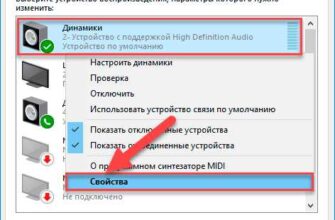Колонки JBL – это инновационные устройства, которые позволяют наслаждаться качественным звуком в любое время и в любом месте. Если у вас есть компьютер или ноутбук, и вы хотите усилить звучание, подключение колонки JBL будет отличным выбором. Но как это сделать? Мы расскажем о различных способах подключения колонок JBL к компьютеру и ноутбуку в этой статье.
Первый способ – используя проводное подключение через аудиоразъем 3.5 мм. Для этого вам понадобится 3.5 мм аудио-кабель, который обычно поставляется в комплекте с колонками JBL. Подключите один конец кабеля к аудиоразъему на задней или боковой панели компьютера или ноутбука, а другой конец – к соответствующему аудиоразъему на колонке JBL. Убедитесь, что оба конца кабеля плотно и надежно вставлены.
Второй способ – подключение по Bluetooth. Колонки JBL обычно имеют встроенный Bluetooth-модуль, что позволяет по-настоящему беспроводно наслаждаться музыкой. Чтобы подключить колонку JBL к компьютеру или ноутбуку через Bluetooth, включите Bluetooth на вашем устройстве и на колонке JBL. В меню устройств Bluetooth выберите колонку JBL из списка доступных устройств и подтвердите подключение. После этого вы сможете проигрывать музыку через колонку JBL без проводов и ограничений.
Выбор способа подключения зависит от ваших личных предпочтений и возможностей вашего компьютера или ноутбука. Независимо от выбранного способа, не забудьте включить колонку JBL и настроить уровень громкости на желаемом уровне. Теперь вы готовы наслаждаться качественным звуком, который предоставляют колонки JBL, вместе с вашим компьютером или ноутбуком!
Подключение колонки JBL

Шаги, необходимые для подключения колонки JBL к компьютеру или ноутбуку:
- Первым делом, проверьте, что у вас есть все необходимые кабели. В основном, для подключения колонки JBL к компьютеру или ноутбуку потребуется кабель mini-jack (обычно это тип кабеля, у которого есть коннектор mini-jack с одной стороны, и два RCA или один AUX коннектор с другой стороны).
- Установите соединение между выходным аудиопортом компьютера или ноутбука и входным портом на колонке JBL. В разных моделях колонок JBL может быть разное количество входных портов, поэтому обратитесь к инструкции к вашей колонке, чтобы найти правильный порт для подключения.
- Когда подключение будет установлено, убедитесь, что компьютер или ноутбук настроен на воспроизведение аудио с внешнего устройства. Для этого откройте панель управления звуком, выберите вкладку «Воспроизведение» и выберите вашу колонку JBL в качестве устройства воспроизведения.
- Убедитесь, что звук на компьютере или ноутбуке не выключен и громкость установлена на нужный уровень. Также проверьте громкость на самой колонке JBL.
- После всех этих шагов, ваша колонка JBL должна быть успешно подключена к компьютеру или ноутбуку, и вы можете начинать наслаждаться качественным звуком.
Обратите внимание, что процедура подключения колонки JBL может немного отличаться в зависимости от конкретной модели и операционной системы компьютера или ноутбука. В любом случае, всегда рекомендуется ознакомиться с инструкцией пользователя и руководством по настройке.
Компьютер

Если у вас есть колонка JBL и вы хотите подключить ее к компьютеру, то для этого можно использовать различные способы.
1. Подключение через Bluetooth

Если ваш компьютер имеет функцию Bluetooth, вы можете подключить колонку JBL к компьютеру без использования проводов. Для этого выполните следующие шаги:
- Убедитесь, что колонка JBL включена и находится в режиме Bluetooth, часто обозначенного символом Bluetooth или значком волны.
- На компьютере откройте меню Bluetooth и включите функцию Bluetooth, если она еще не включена.
- В меню Bluetooth на компьютере найдите колонку JBL в списке доступных устройств и нажмите на нее.
- Дождитесь, пока компьютер установит соединение с колонкой JBL. После этого вы услышите звуковой сигнал или уведомление о успешном подключении.
2. Подключение через аудиокабель

Если ваш компьютер не имеет функции Bluetooth или вы предпочитаете проводное подключение, вы можете воспользоваться аудиокабелем для подключения колонки JBL к компьютеру. Для этого выполните следующие шаги:
- Убедитесь, что колонка JBL выключена.
- Возьмите аудиокабель с двумя разъемами 3,5 мм на концах.
- Подключите один из концов аудиокабеля к выходу для наушников или аудиоджеку на компьютере.
- Подключите другой конец аудиокабеля к входу Audio IN или AUX IN на колонке JBL.
- Включите колонку JBL и настройте компьютер на воспроизведение звука через подключенную колонку.
Теперь у вас должно получиться подключить колонку JBL к компьютеру и наслаждаться качественным звуком ваших любимых композиций.
Ноутбук

Для подключения колонки JBL к ноутбуку требуется следовать нескольким простым шагам:
- Сначала убедитесь, что ноутбук включен и работает.
- Найдите разъем для подключения аудиоустройств на вашем ноутбуке. Обычно это 3,5-миллиметровый разъем для наушников или аудиовыход.
- Возьмите кабель соединения, поставляемый с колонкой JBL, и подключите один конец к разъему на колонке.
- Вставьте другой конец кабеля в разъем на ноутбуке.
- Убедитесь, что соединение кабелей прочное и надежное.
- Теперь вы можете включить колонку JBL и наслаждаться качественным звуком на своем ноутбуке.
Если звук не воспроизводится через колонку JBL после подключения, убедитесь, что настройки звука на ноутбуке настроены правильно и что звук не отключен.